Jak stworzyć witrynę z pytaniami i odpowiedziami w WordPress
Opublikowany: 2023-03-11Czy chcesz zbudować internetową społeczność pytań i odpowiedzi, taką jak Stack Overflow lub Quora?
Możesz stworzyć całą witrynę poświęconą pytaniom i odpowiedziom lub dodać sekcję pytań i odpowiedzi do istniejącej witryny WordPress. Bez względu na to, jakie podejście wybierzesz, pomocne pytania i odpowiedzi mogą poprawić wrażenia odwiedzających i zatrzymać ich na dłużej w Twojej witrynie.
W tym artykule pokażemy, jak łatwo utworzyć witrynę z pytaniami i odpowiedziami w WordPress.
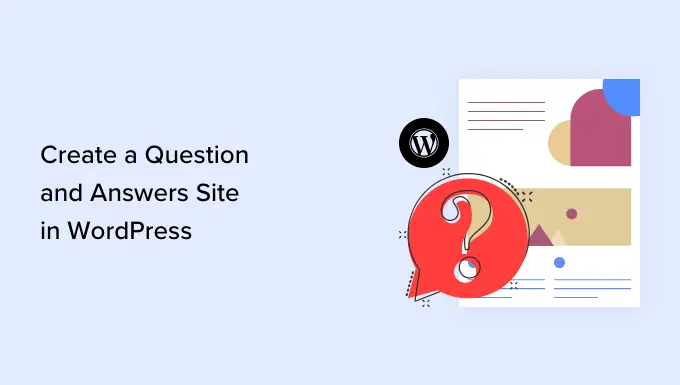
Pierwsze kroki z witryną z pytaniami i odpowiedziami
Aby założyć własną witrynę z pytaniami i odpowiedziami, będziesz potrzebować:
- Nazwa domeny. To jest nazwa Twojej witryny, na przykład stackoverflow.com.
- Konto hostingowe. Tutaj przechowywane są pliki Twojej witryny. Wszystkie strony internetowe wymagają hostingu.
- System zarządzania treścią. Jest to oprogramowanie, które pomaga tworzyć, publikować i zarządzać wszystkimi pytaniami i odpowiedziami. W tym przewodniku użyjemy WordPressa, ponieważ obsługuje on prawie 43% wszystkich witryn internetowych i zapewnia pełną kontrolę nad treścią. Aby dowiedzieć się więcej o tym, dlaczego polecamy WordPress wszystkim naszym czytelnikom, zapoznaj się z naszą pełną recenzją WordPress z zaletami i wadami.
- Dodatkowe oprogramowanie, wtyczki lub narzędzia. Dodają one specjalne funkcje pytań i odpowiedzi do Twojej witryny WordPress.
Ile kosztuje zbudowanie witryny z pytaniami i odpowiedziami?
Odpowiedź na to pytanie zależy od potrzebnych funkcji, liczby odwiedzających, ilości tworzonych treści i wielu innych czynników.
Aby pomóc Ci zaplanować budżet, stworzyliśmy kompletny przewodnik pokazujący, ile naprawdę kosztuje zbudowanie strony internetowej. Jednak zazwyczaj koszt budowy strony internetowej może wynosić od 100 USD rocznie do nawet 30 000 USD rocznie.
Zalecamy zacząć od małego, a następnie dodawać więcej funkcji do witryny z pytaniami i odpowiedziami, gdy będzie się ona rozwijać i zyskiwać na popularności. Pomaga to uniknąć nadmiernych wydatków na witrynę, zanim zacznie ona przynosić zyski.
To powiedziawszy, zobaczmy, jak możesz zbudować odnoszącą sukcesy witrynę z pytaniami i odpowiedziami za mniej niż 100 USD.
Krok 1: Konfigurowanie witryny z pytaniami i odpowiedziami
Aby utworzyć witrynę WordPress, potrzebujesz nazwy domeny i hostingu. Aby Ci pomóc, wybraliśmy jeden z najlepszych hostingów WordPress, które możesz kupić na stronie z pytaniami i odpowiedziami.
Chociaż oprogramowanie WordPress jest bezpłatne, koszty hostingu i nazw domen naprawdę zaczynają się sumować.
Nazwa domeny zazwyczaj kosztuje 14,99 USD rocznie, a koszty hostingu zaczynają się od 7,99 USD miesięcznie. To DUŻO w przypadku nowych stron internetowych lub każdego, kto pracuje z ograniczonym budżetem.
Na szczęście Bluehost zgodził się zaoferować naszym użytkownikom bezpłatną nazwę domeny i ponad 60% zniżki na hosting. Zasadniczo możesz zacząć za 2,75 USD miesięcznie.
→ Kliknij tutaj, aby skorzystać z tej ekskluzywnej oferty Bluehost ←
Bluehost to jedna z największych firm hostingowych na świecie i oficjalnie rekomendowany dostawca hostingu WordPress.
Oferują również naszym czytelnikom bezpłatny certyfikat SSL, dzięki czemu masz możliwość przyjmowania płatności online. Jest to idealne rozwiązanie, jeśli chcesz w przyszłości zarabiać na witrynie z pytaniami i odpowiedziami.
Aby kupić nazwę domeny i hosting, wystarczy wejść na stronę Bluehost w nowym oknie przeglądarki i kliknąć zielony przycisk „Rozpocznij teraz”.
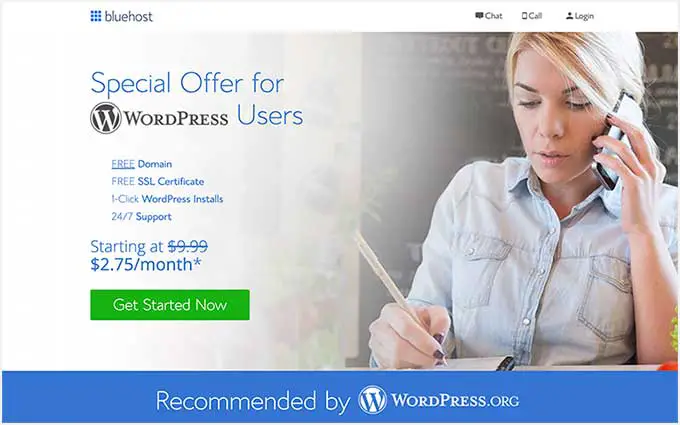
Spowoduje to przejście do strony z cenami, na której możesz wybrać plan hostingowy dla swojej witryny z pytaniami i odpowiedziami.
Zalecamy wybranie planu Basic lub Plus, ponieważ są to najpopularniejsze plany hostingowe wśród naszych czytelników.
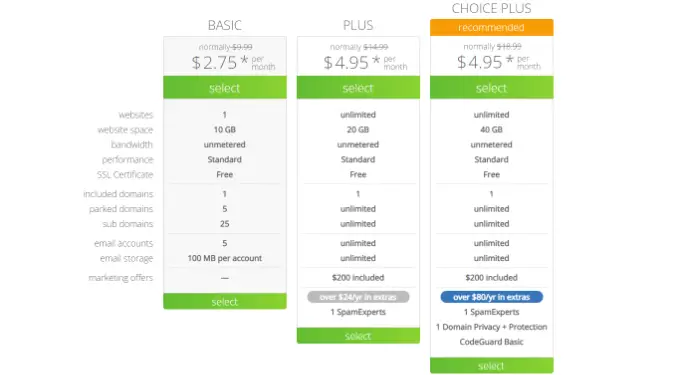
Po wybraniu planu kliknij „Kontynuuj”.
Na następnym ekranie musisz wybrać nazwę domeny.
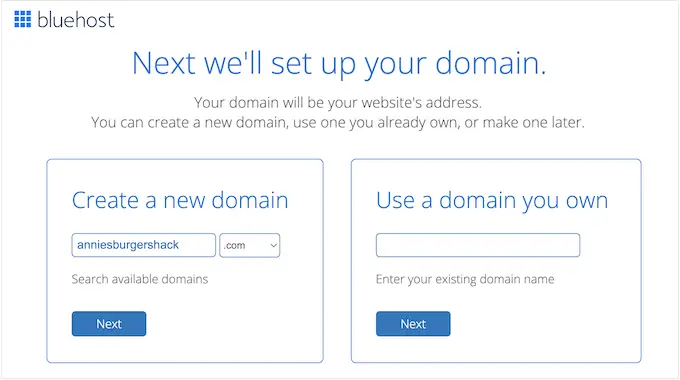
Idealnie byłoby, gdyby nazwa domeny była łatwa do wymówienia i przeliterowania oraz łatwa do zapamiętania.
Potrzebujesz pomocy w wyborze nazwy domeny dla swojej witryny z pytaniami i odpowiedziami? Zapoznaj się z tymi wskazówkami i narzędziami, aby dowiedzieć się, jak wybrać najlepszą nazwę domeny.
Po wybraniu nazwy kliknij przycisk „Dalej”, aby kontynuować.
Teraz musisz podać informacje o koncie, takie jak imię i nazwisko oraz firmowy adres e-mail. Następnie zobaczysz również opcjonalne dodatki, które możesz kupić.
Zasadniczo nie zalecamy kupowania tych dodatków od razu, ponieważ zawsze możesz je dodać później, jeśli ich potrzebujesz.
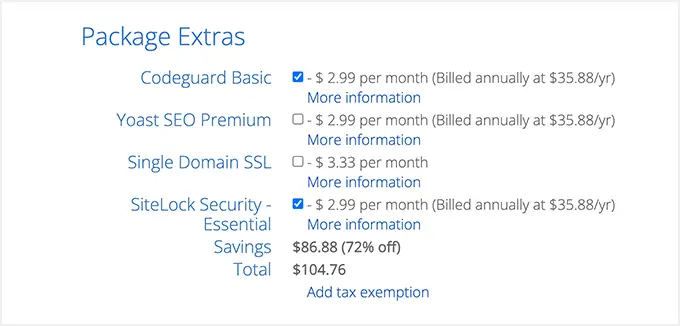
Następnie po prostu wpisz informacje o płatności, aby sfinalizować zakup.
Gdy to zrobisz, otrzymasz wiadomość e-mail z instrukcjami, jak zalogować się do panelu sterowania hostingu. To jest pulpit nawigacyjny konta hostingowego, w którym możesz zarządzać witryną z pytaniami i odpowiedziami, w tym konfigurować powiadomienia e-mail i prosić o wsparcie WordPress, jeśli jest to potrzebne.
Tutaj także zainstalujesz oprogramowanie WordPress.
Krok 2. Zainstaluj WordPress na swojej stronie z pytaniami i odpowiedziami
Kiedy zarejestrujesz się w Bluehost za pomocą naszego linku, uzyskasz dostęp do instalatora WordPress jednym kliknięciem.
Po prostu zaloguj się na swoje konto Bluehost i kliknij „Instalacja jednym kliknięciem”.
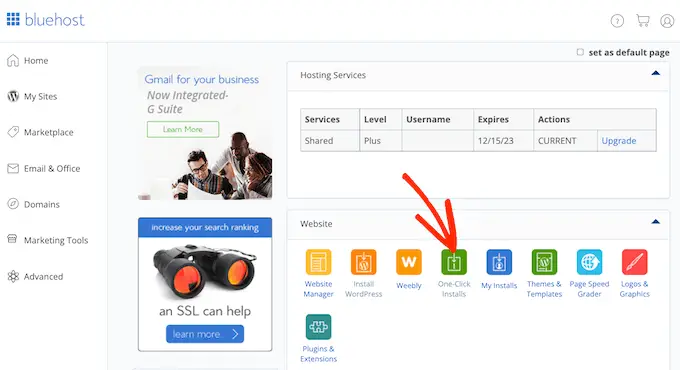
Tutaj zobaczysz różne programy, które możesz dodać do swojego konta.
Po prostu znajdź „WordPress” i kliknij.
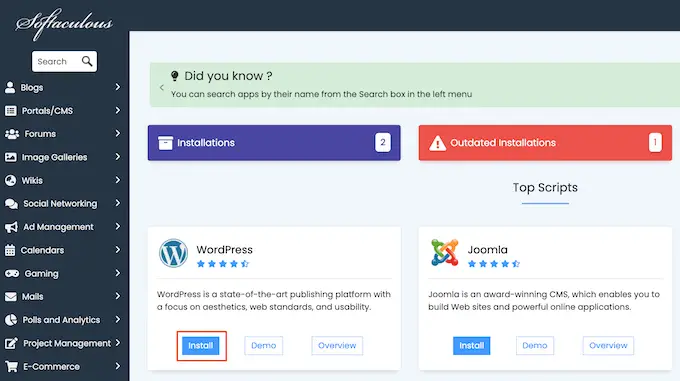
Tutaj wystarczy kliknąć przycisk „Zainstaluj”.
Możesz teraz postępować zgodnie z instrukcjami wyświetlanymi na ekranie, aby zainstalować oprogramowanie WordPress.
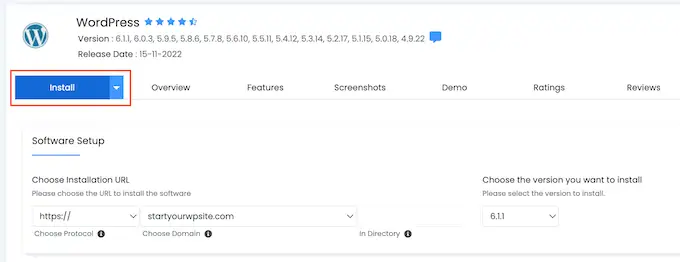
Po zakończeniu tego procesu możesz zalogować się do pulpitu nawigacyjnego WordPress, przechodząc po prostu do yoursite.com/wp-admin/ bezpośrednio z przeglądarki.
Jeśli korzystasz z innego hosta witryny WordPress, takiego jak SiteGround, Hostinger, HostGator lub WP Engine, możesz zapoznać się z naszym kompletnym przewodnikiem dotyczącym instalacji WordPress dla wszystkich najlepszych dostawców usług hostingowych.
Krok 3. Wybierz motyw WordPress
Po zainstalowaniu WordPressa zwykle chcesz zmienić domyślny motyw. Motywy WordPress to profesjonalnie zaprojektowane szablony, które zmieniają wygląd i działanie Twojej witryny.
Do wyboru jest wiele różnych premium i darmowych motywów biznesowych WordPress. Ogólnie można je sklasyfikować jako uniwersalne motywy WordPress lub niszowe motywy branżowe.
Inną opcją jest użycie wtyczki do tworzenia stron docelowych, takiej jak SeedProd.
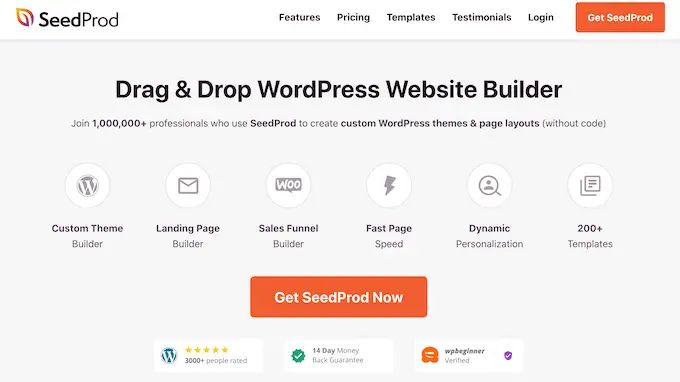
SeedProd to najlepszy program do tworzenia stron WordPress typu „przeciągnij i upuść” i zawiera wbudowane szablony, których można użyć do zbudowania profesjonalnie zaprojektowanej witryny z pytaniami i odpowiedziami.
Ma nawet gotową sekcję FAQ, którą możesz dodać do dowolnej strony za pomocą przeciągania i upuszczania.
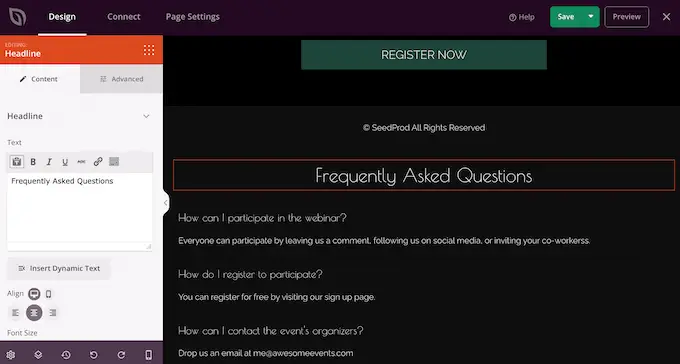
Po wybraniu motywu zapoznaj się z naszym przewodnikiem krok po kroku, jak zainstalować motyw WordPress.
Krok 4. Konfigurowanie witryny z pytaniami i odpowiedziami
Najłatwiejszym sposobem dodania funkcji pytań i odpowiedzi do witryny WordPress jest użycie wtyczki AnsPress. Ta wtyczka umożliwia utworzenie witryny z pytaniami i odpowiedziami w stylu Stack Overflow.
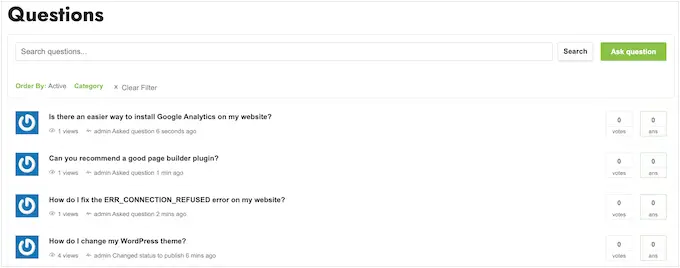
Co więcej, AnsPress automatycznie tworzy wszystkie strony potrzebne do uruchomienia odnoszącej sukcesy witryny z pytaniami i odpowiedziami.
Obejmuje to stronę, na której odwiedzający mogą wpisywać swoje pytania, dokładnie w taki sam sposób, w jaki ludzie korzystają z witryn takich jak Quora.
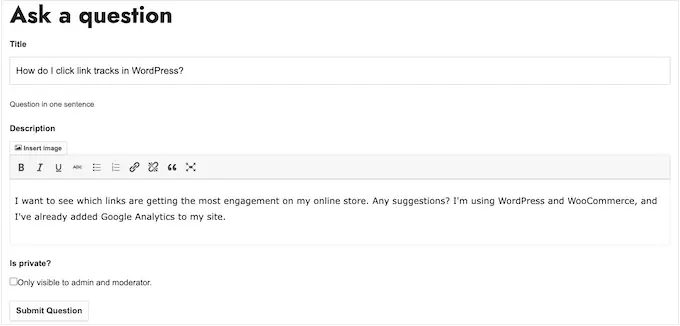
Pierwszą rzeczą, którą musisz zrobić, to zainstalować i aktywować AnsPress. Aby uzyskać więcej informacji, zapoznaj się z naszym przewodnikiem krok po kroku dotyczącym instalacji wtyczki WordPress.
Po aktywacji AnsPress automatycznie dodaje strony z pytaniami i odpowiedziami do Twojej witryny WordPress. Aby zobaczyć te strony, przejdź do AnsPress » Ustawienia na pulpicie nawigacyjnym WordPress.
Tam możesz wybrać „Ogólne” w menu po lewej stronie.
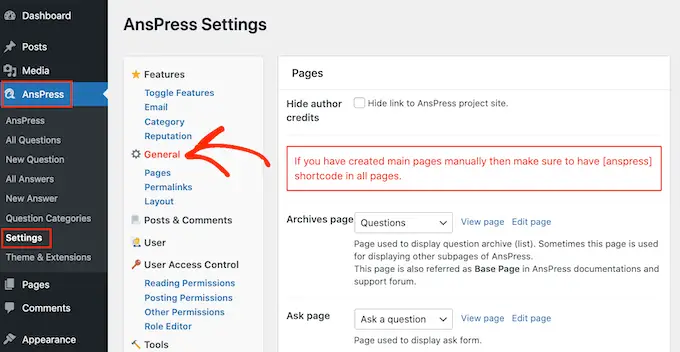
Ta strona zawiera listę wszystkich różnych stron utworzonych przez AnsPress.
Aby przyjrzeć się bliżej dowolnej stronie, wystarczy kliknąć link „Wyświetl stronę”.
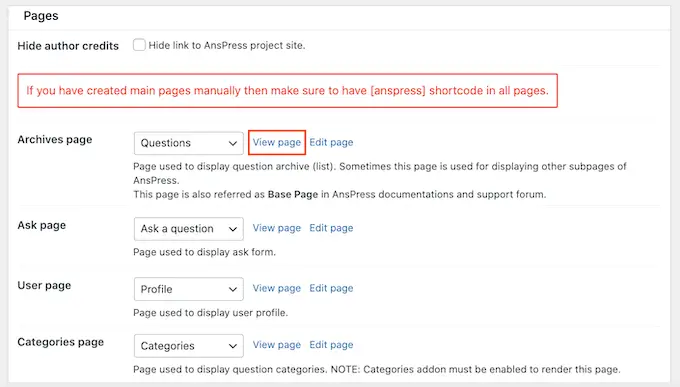
Domyślne strony AnsPress powinny dobrze pasować do większości blogów i stron internetowych WordPress. Zawsze jednak możesz dodać własne treści do tych stron.
Możesz na przykład dodać tekst zachęcający odwiedzających do zadawania pytań i informujący, kiedy mogą spodziewać się odpowiedzi.
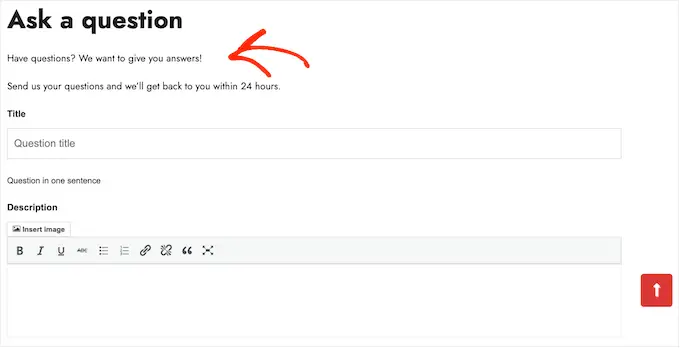
Aby dodać własną treść do dowolnej strony AnsPress, po prostu kliknij znajdujący się obok link „Edytuj stronę”.
Spowoduje to otwarcie standardowego edytora postów WordPress, w którym możesz dodawać tekst, obrazy i nie tylko.
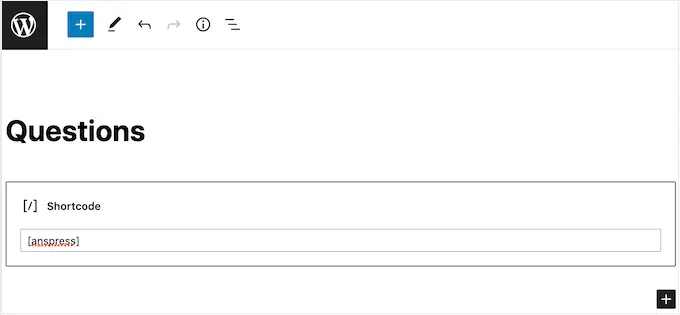
Jak widać, AnsPress dodaje całą swoją zawartość za pomocą krótkiego kodu, więc nie zmieniaj tego kodu w żaden sposób.
Gdy jesteś zadowolony z wprowadzonych zmian, po prostu kliknij „Aktualizuj”.
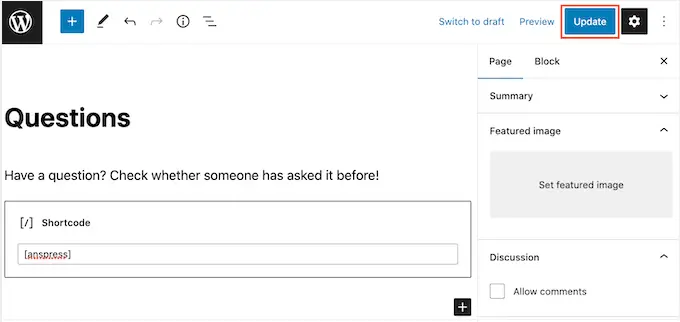
Możesz edytować dowolną domyślną stronę AnsPress, wykonując ten sam proces opisany powyżej.
Kiedy skończysz, nie zapomnij kliknąć „Zapisz strony”, aby zapisać ustawienia.

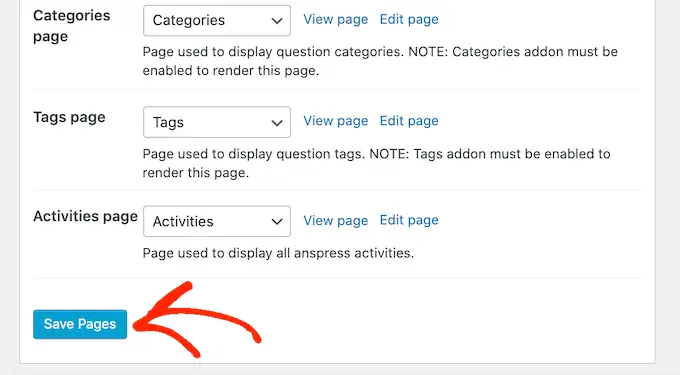
Domyślnie AnsPress dodaje następującą wiadomość do wszystkich swoich stron: „Pytania i odpowiedzi są obsługiwane przez anspress.net”. Może to sprawić, że Twoja witryna będzie wyglądać mniej profesjonalnie.
Zawiera również linki do witryny AnsPress, która może zaszkodzić liczbie wyświetleń strony i współczynnikowi odrzuceń, zachęcając ludzi do opuszczenia Twojej witryny.
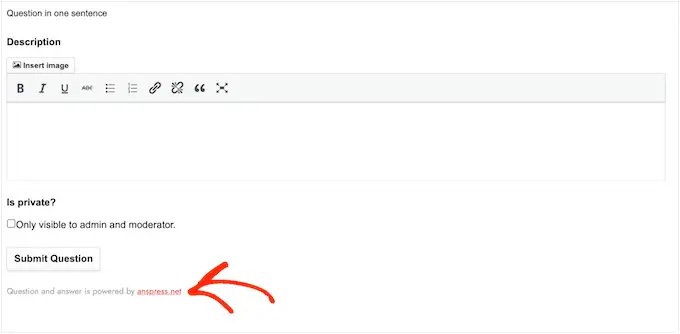
Z tego powodu dobrze jest usunąć ten tekst, zaznaczając pole wyboru „Ukryj informacje o autorach”, a następnie klikając „Zapisz zmiany”.
Teraz, jeśli spojrzysz na dowolną stronę AnsPress, zobaczysz, że tekst zniknął.
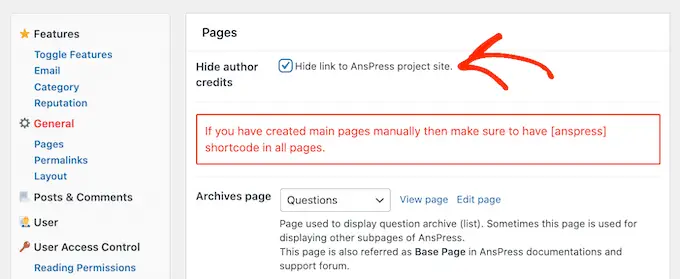
Po wykonaniu tej czynności przewiń do sekcji „Permalinks” w ustawieniach AnsPress.
Tutaj zobaczysz strukturę i ustawienia łącza bezpośredniego, których domyślnie używa wtyczka. Te ustawienia powinny działać dobrze w przypadku większości witryn, ale możesz poprawić SEO WordPress, wprowadzając niewielkie zmiany.
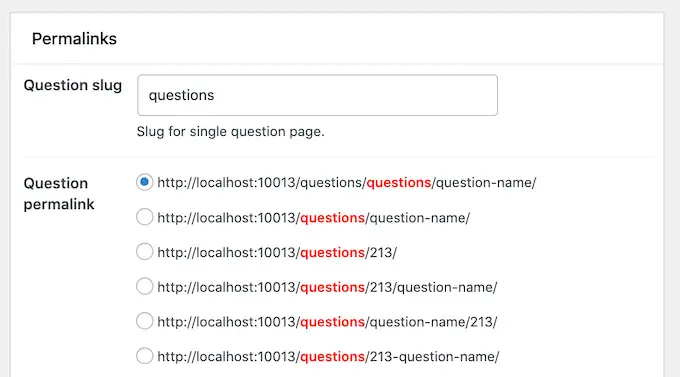
Możesz na przykład dodać odpowiednie słowa kluczowe do domyślnego „Pytania ślimaka”. Może to pomóc w tworzeniu bardziej przyjaznych dla SEO adresów URL w WordPress.
Na poniższym obrazku każde pytanie będzie teraz używać ślimaka /questions/wordpress-questions/question-name/, który pomoże nam uszeregować termin „WordPress”.
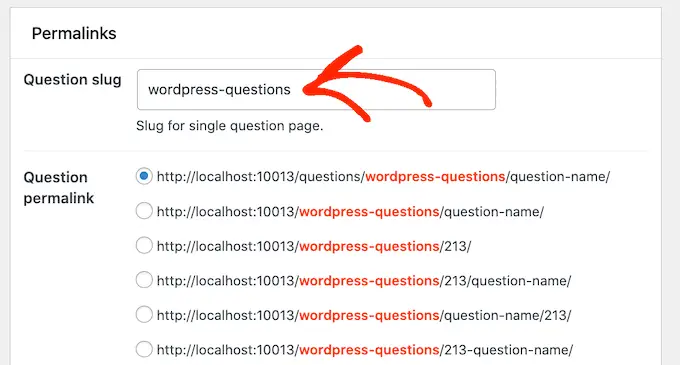
Jeśli dokonasz jakichkolwiek zmian w tej sekcji, nie zapomnij kliknąć „Zapisz zmiany”.
Następnie nadszedł czas, aby dostroić układ, przewijając do sekcji „Układ”. Tutaj zobaczysz, że AnsPress pokazuje Gravatar użytkownika w kilku różnych miejscach, w tym obok pytań, odpowiedzi i komentarzy.
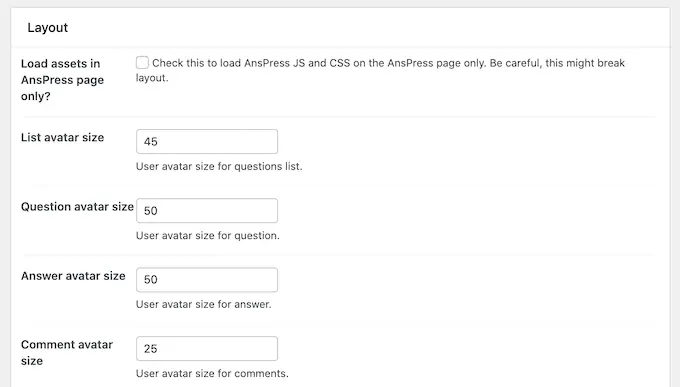
Możesz zmienić rozmiar tych awatarów, wpisując je w różnych polach.
Aby uzyskać więcej informacji na temat awatarów użytkowników, zapoznaj się z naszym przewodnikiem dla początkujących na temat Gravatarów i dowiedz się, dlaczego powinieneś od razu zacząć ich używać.
Domyślnie AnsPress wyświetla 20 pytań na stronę i 5 odpowiedzi na stronę. Możesz wyświetlić mniej lub więcej treści, wpisując nowe liczby w polu „Pytania na stronę” lub „Odpowiedzi na stronę”.
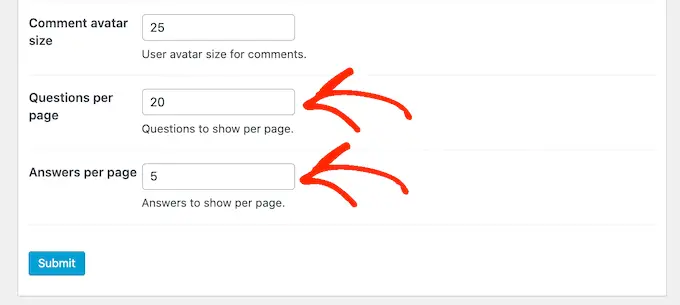
Jeśli wyświetlasz mniej pytań i odpowiedzi na stronę, użytkownicy będą musieli mniej przewijać. Jest to szczególnie przydatne dla odwiedzających, którzy korzystają z mniejszych urządzeń, takich jak smartfony i tablety. Może również przyspieszyć działanie WordPressa, ponieważ ładujesz mniej treści.
Należy tylko pamiętać, że większość odwiedzających oczekuje prawidłowej odpowiedzi na pierwszej stronie, dlatego warto wyświetlać rozsądną liczbę odpowiedzi na stronie.
Gdy jesteś zadowolony ze sposobu skonfigurowania witryny z pytaniami i odpowiedziami, kliknij przycisk „Prześlij”.
Powiadomienia e-mail są ważną częścią skutecznego prowadzenia witryny z pytaniami i odpowiedziami. Informują administratorów, kiedy klienci lub potencjalni potencjalni klienci opublikują nowe pytanie, a także informują użytkowników, kiedy ich pytanie otrzyma odpowiedź.
W ten sposób e-maile mogą utrzymać zaangażowanie użytkowników i pomóc Twojej witrynie z pytaniami i odpowiedziami działać płynniej.
AnsPress ma wbudowane powiadomienia e-mail, które działają od razu po wyjęciu z pudełka. Jednak nadal dobrze jest sprawdzić, czy są jakieś zmiany, które chcesz wprowadzić, klikając link „E-mail”.
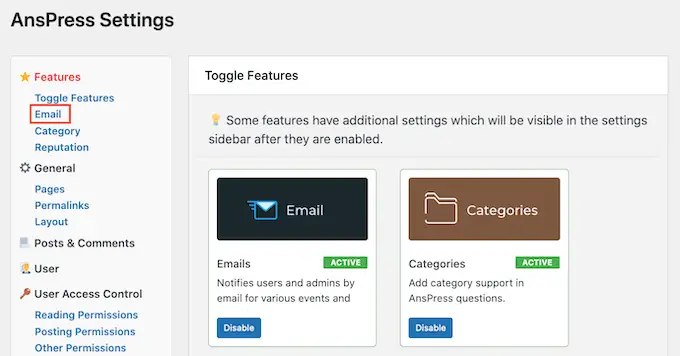
Tutaj możesz zobaczyć wszystkie e-maile, które AnsPress wyśle automatycznie.
Aby włączyć lub wyłączyć e-mail, po prostu kliknij pole obok niego.
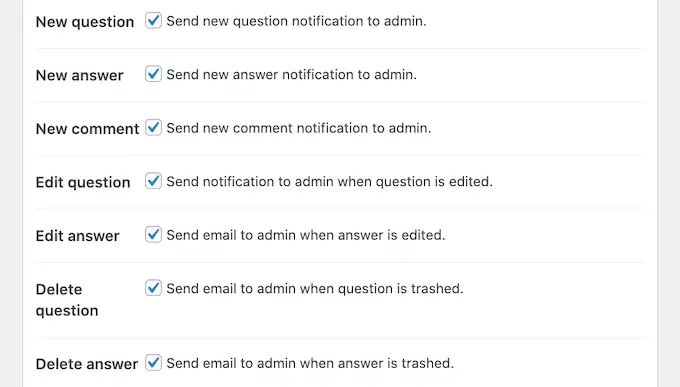
Pro Tip: musisz upewnić się, że wszystkie e-maile z pytaniami i odpowiedziami trafiają do skrzynki odbiorczej użytkownika, a nie do folderu ze spamem. Najlepszym sposobem na to jest skorzystanie z usług dostawcy SMTP w celu poprawy dostarczalności wiadomości e-mail. Aby uzyskać więcej informacji, zapoznaj się z naszym przewodnikiem, jak naprawić problem z nie wysyłaniem wiadomości e-mail przez WordPress.
Jak zawsze, nie zapomnij kliknąć „Prześlij”, aby zapisać zmiany.
Niektóre witryny z pytaniami i odpowiedziami są całkowicie otwarte dla publiczności. Oznacza to, że niezalogowani użytkownicy mogą przeglądać zawartość, a nawet publikować pytania i odpowiedzi bez zakładania konta.
Inne strony z pytaniami i odpowiedziami są całkowicie prywatne lub wymagają rejestracji użytkownika.
Istnieją wady i zalety różnych podejść. Publiczna witryna z pytaniami i odpowiedziami zazwyczaj generuje większy ruch i zaangażowanie, ale może również otrzymywać więcej spamu i przyciągać odpowiedzi niskiej jakości.
Jeśli korzystasz z pytań i odpowiedzi, aby zarabiać pieniądze na blogowaniu online za pomocą WordPress, możesz udostępnić niektóre części swojej witryny tylko dla członków. Pozwala to na pobieranie opłaty abonamentowej za pomocą wtyczki takiej jak MemberPress.
Inną opcją jest umożliwienie ludziom bezpłatnej rejestracji w Twojej witrynie, dzięki czemu możesz zbierać ich adresy e-mail. W ten sposób Twoja witryna z pytaniami i odpowiedziami może pomóc Ci w generowaniu potencjalnych klientów jak profesjonalista.
Niezależnie od tego, jak zamierzasz korzystać ze swojej witryny z pytaniami i odpowiedziami, warto przejrzeć uprawnienia do publikowania, wybierając opcję „Kontrola dostępu użytkownika”.
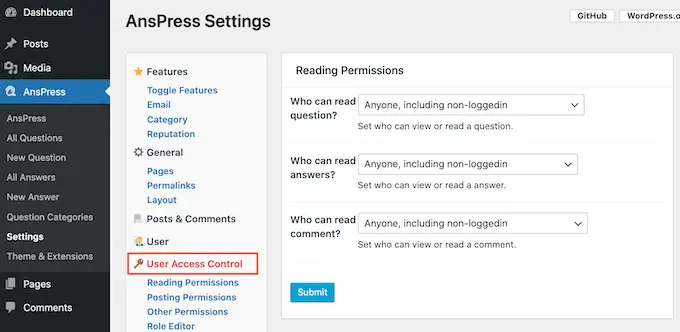
Tutaj możesz zobaczyć wszystkie różne treści, do których dostęp mają zalogowani i niezalogowani użytkownicy, oraz działania, które podejmują. Możesz zmienić te ustawienia za pomocą różnych menu rozwijanych.
Możesz także zmienić, czy pytania i odpowiedzi mają być publikowane automatycznie, czy też są przechowywane do zatwierdzenia przez administratora. Domyślnie niezalogowani użytkownicy mogą publikować pytania i odpowiedzi, ale musisz je ręcznie zatwierdzić w obszarze administracyjnym.
Jest to podobne do moderowania komentarzy w WordPress.
Te ustawienia nie wymagają wyjaśnień, ale mają duży wpływ na działanie Twojej witryny z pytaniami i odpowiedziami. Biorąc to pod uwagę, warto dokładnie przejrzeć różne ustawienia, a następnie wprowadzić zmiany.
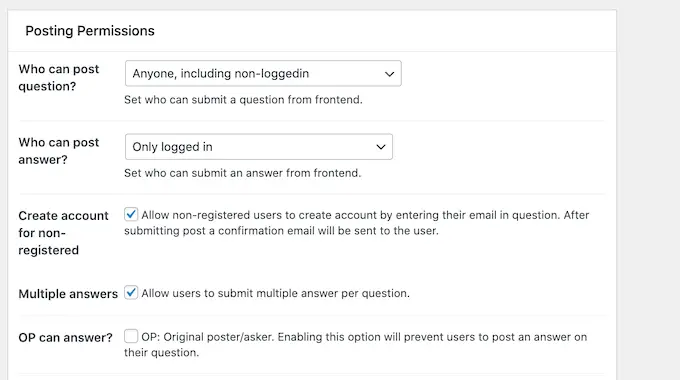
Jeśli edytujesz te ustawienia, nie zapomnij kliknąć przycisku „Prześlij”.
AnsPress zachęca użytkowników do interakcji z Twoją witryną poprzez grywalizację, przyznając punkty reputacji za różne działania. Ten system reputacji działa domyślnie, ale możesz zmienić liczbę punktów przyznawanych przez AnsPress za każde działanie, wybierając „Reputacje”.
Tutaj zobaczysz wszystkie różne akcje i ich punkty reputacji.
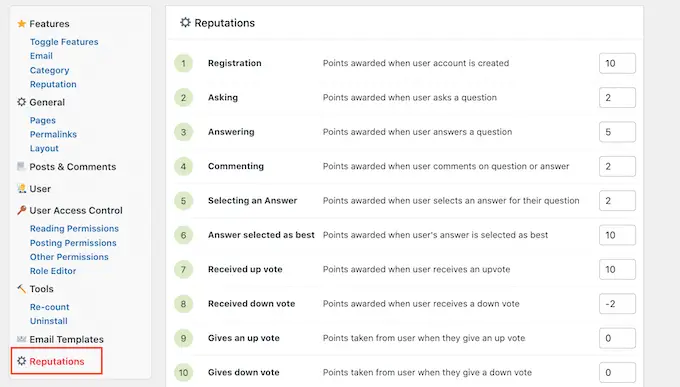
Aby przyznać więcej lub mniej punktów za akcję, po prostu wpisz nową liczbę w odpowiednie pole. Gdy jesteś zadowolony ze sposobu skonfigurowania systemu reputacji, kliknij Zapisz punkty wydarzeń.
Jest jeszcze kilka ustawień, które możesz chcieć przejrzeć, ale to powinno wystarczyć, aby pomóc Ci skonfigurować odnoszącą sukcesy witrynę z pytaniami i odpowiedziami.
Jeśli jesteś zadowolony ze sposobu skonfigurowania wtyczki i stron, dobrym pomysłem jest dodanie ich do menu nawigacyjnego witryny, aby odwiedzający mogli je znaleźć.
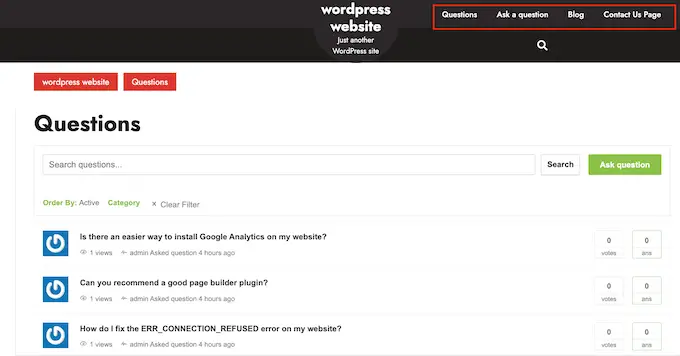
Aby uzyskać instrukcje krok po kroku, zapoznaj się z naszym przewodnikiem dla początkujących dotyczącym dodawania menu nawigacyjnego w WordPress.
Jeśli potrzebujesz przypomnienia o wszystkich różnych stronach, które AnsPress dodał do Twojej witryny, po prostu przejdź do AnsPress » Ustawienia , a następnie kliknij link „Strony”.
Zarządzanie witryną z odpowiedziami na pytania
W tym momencie Twoja witryna jest gotowa do przyjmowania pytań i odpowiedzi od użytkowników. Jednak w zależności od konfiguracji witryny z pytaniami i odpowiedziami może być konieczne ręczne zatwierdzenie niektórych lub wszystkich tych postów.
Domyślnie AnsPress wyśle e-mail do administratora WordPressa z pytaniami lub odpowiedziami, które wymagają ręcznego zatwierdzenia. Zobaczysz również powiadomienia w panelu administracyjnym.
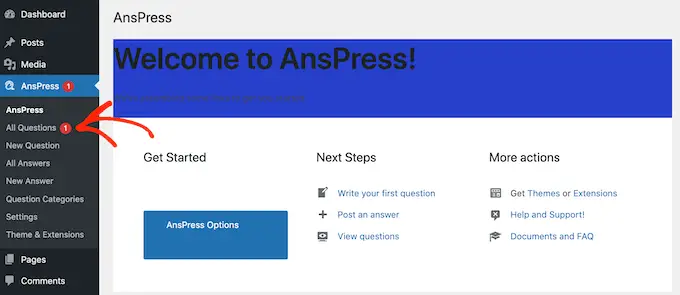
Aby ręcznie zatwierdzić odpowiedź lub pytanie, po prostu kliknij „Wszystkie pytania” lub „Wszystkie odpowiedzi” w menu po lewej stronie.
Następnie możesz najechać kursorem myszy na post, który chcesz przejrzeć, i kliknąć „Wyświetl”.
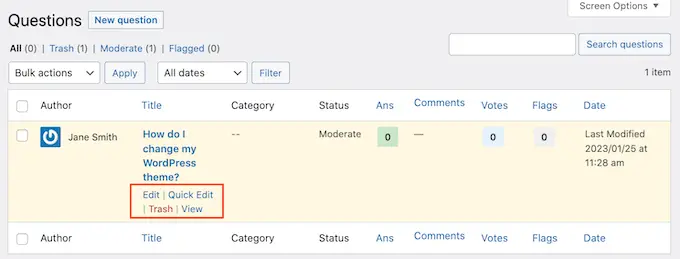
Spowoduje to wyświetlenie podglądu tego, jak pytanie lub odpowiedź będzie wyglądać w Twojej witrynie.
Jeśli chcesz go opublikować, kliknij małą ikonę koła zębatego, a następnie wybierz opcję „Opublikowano”.
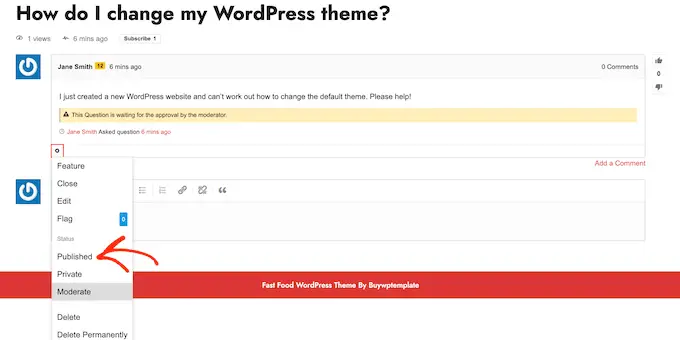
Jeśli nie chcesz publikować posta, wybierz zamiast tego opcję „Usuń” lub „Usuń trwale”.
Mamy nadzieję, że ten artykuł pomógł Ci stworzyć witrynę z pytaniami i odpowiedziami w WordPress. Możesz także zapoznać się z naszym przewodnikiem na temat tworzenia formularza kontaktowego w WordPress lub zapoznać się z wyborem naszego eksperta w zakresie najlepszego oprogramowania do czatu na żywo dla małych firm.
Jeśli podobał Ci się ten artykuł, zasubskrybuj nasz kanał YouTube, aby zobaczyć samouczki wideo WordPress. Można nas również znaleźć na Twitterze i Facebooku.
